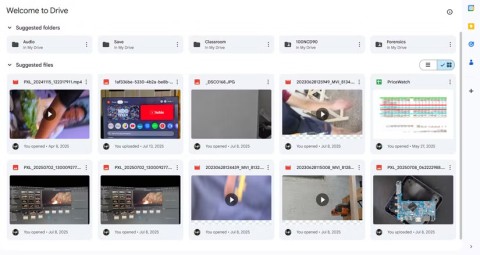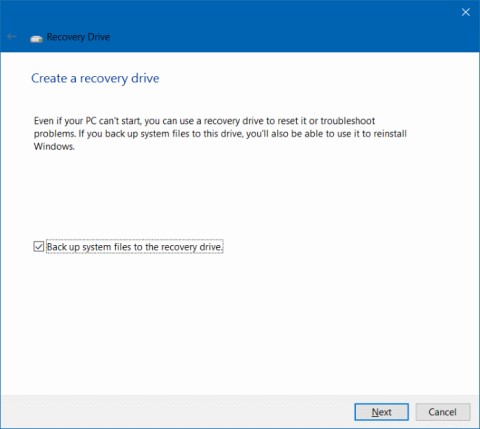PowerShell og alt hvad du behøver at vide om dette værktøj

Hvad er PowerShell? Microsoft PowerShell er et kommandolinjeværktøj og scriptsprog, der er et effektivt værktøj for administratorer, der giver dig mulighed for at automatisere en bred vifte af opgaver på computere og netværk.